如何在 iOS 中删除 iPhone、iPad 上的默认应用程序
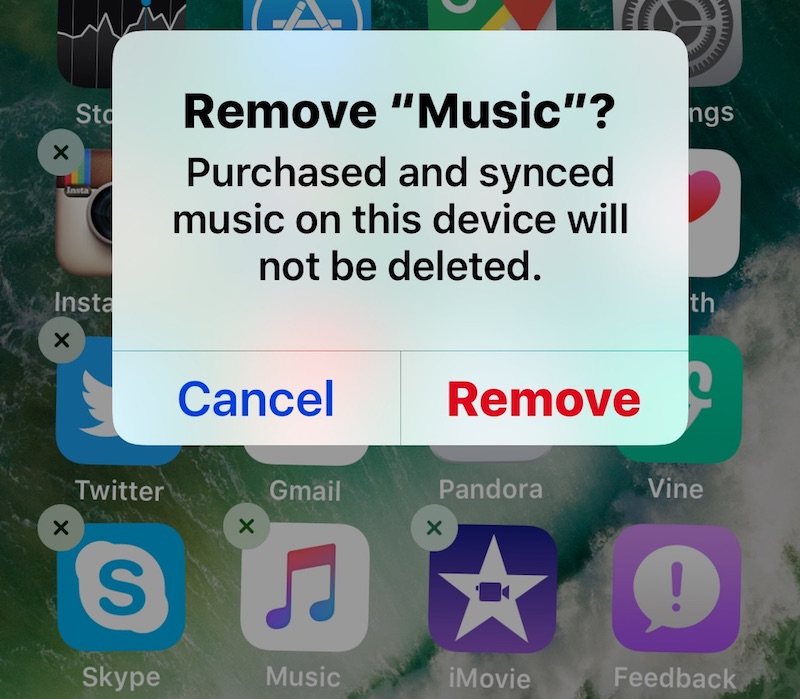
您现在可以从任何运行现代 iOS 版本的 iPhone、iPad 或 iPod touch 中删除默认应用程序。是的,这意味着您可以删除邮件、音乐、股票、地图、日历、手表、iTunes Store、指南针、提醒事项、视频、iBooks、播客、查找朋友、手表、提示、语音备忘录、新闻、活动以及任何其他iPhone 和 iPad 上预捆绑的默认 iOS 应用程序,所有这些应用程序都可以轻松删除。
任何已删除的默认应用程序都可以随时重新安装,因此如果您认为删除特定应用程序是错误的,很容易再次恢复。您会发现删除默认应用与卸载其他应用基本相同在 iPhone 和 iPad 上,除了到目前为止您无法删除默认应用程序之外,它们根本无法删除。
如何删除 iPhone、iPad 上的默认应用
- 找到您要从 iPhone 或 iPad 中删除的默认应用
- 点击并按住应用程序图标使其抖动并显示 (X) 删除按钮,点击该 (X) 删除默认应用程序
- 通过选择“删除”确认您要删除该应用
- 重复您要在 iOS 中删除的其他默认应用

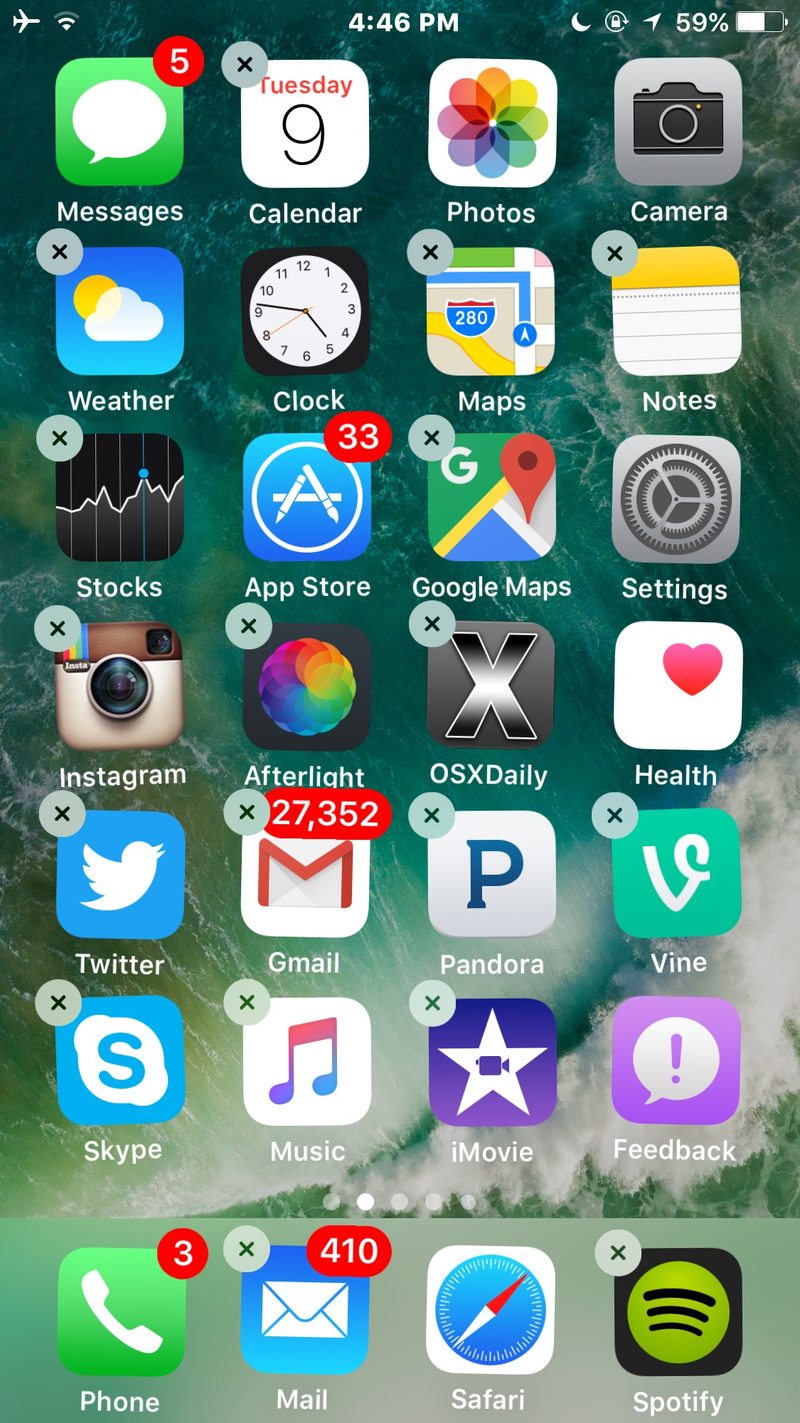
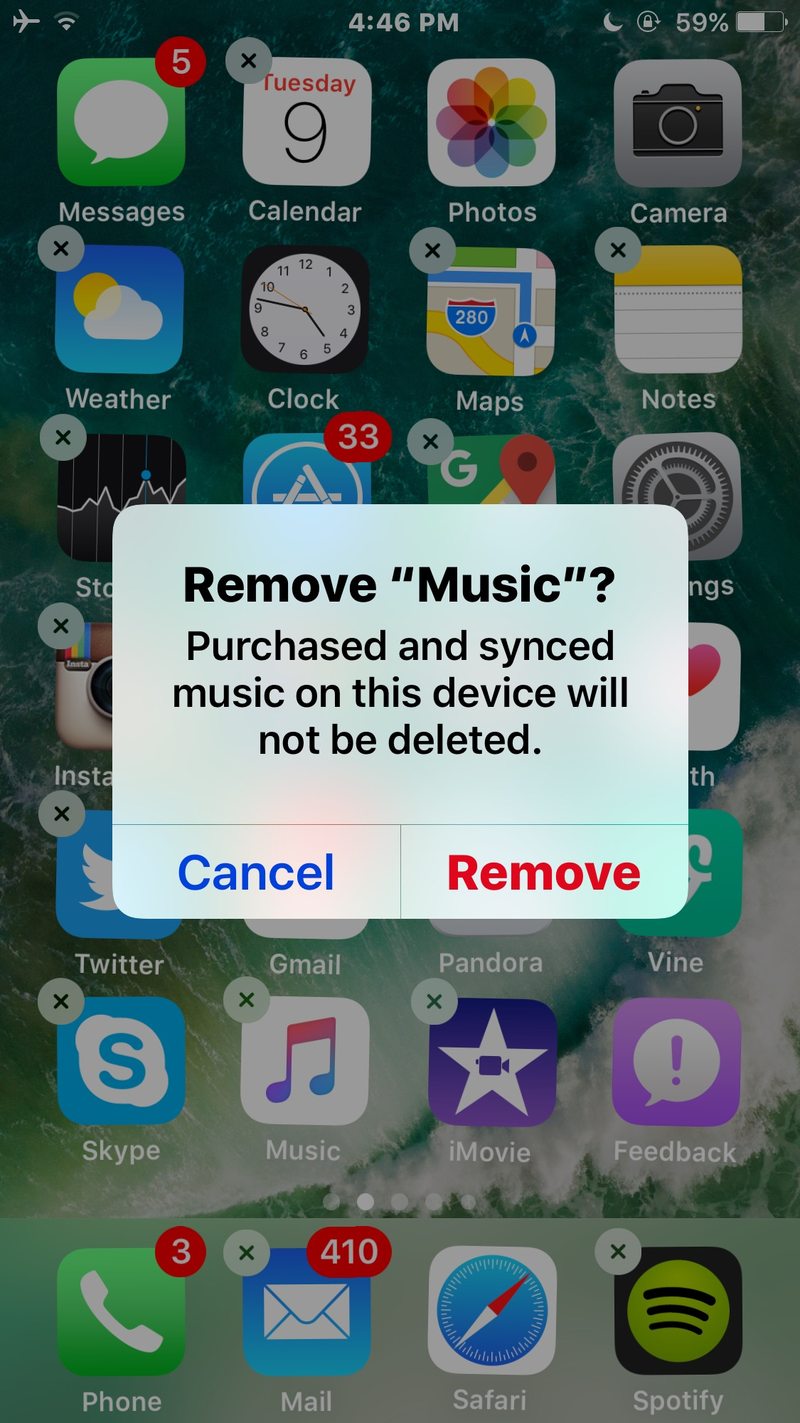
已删除的默认应用将从设备的主屏幕上消失,除非再次重新安装,否则设备将无法访问它们。
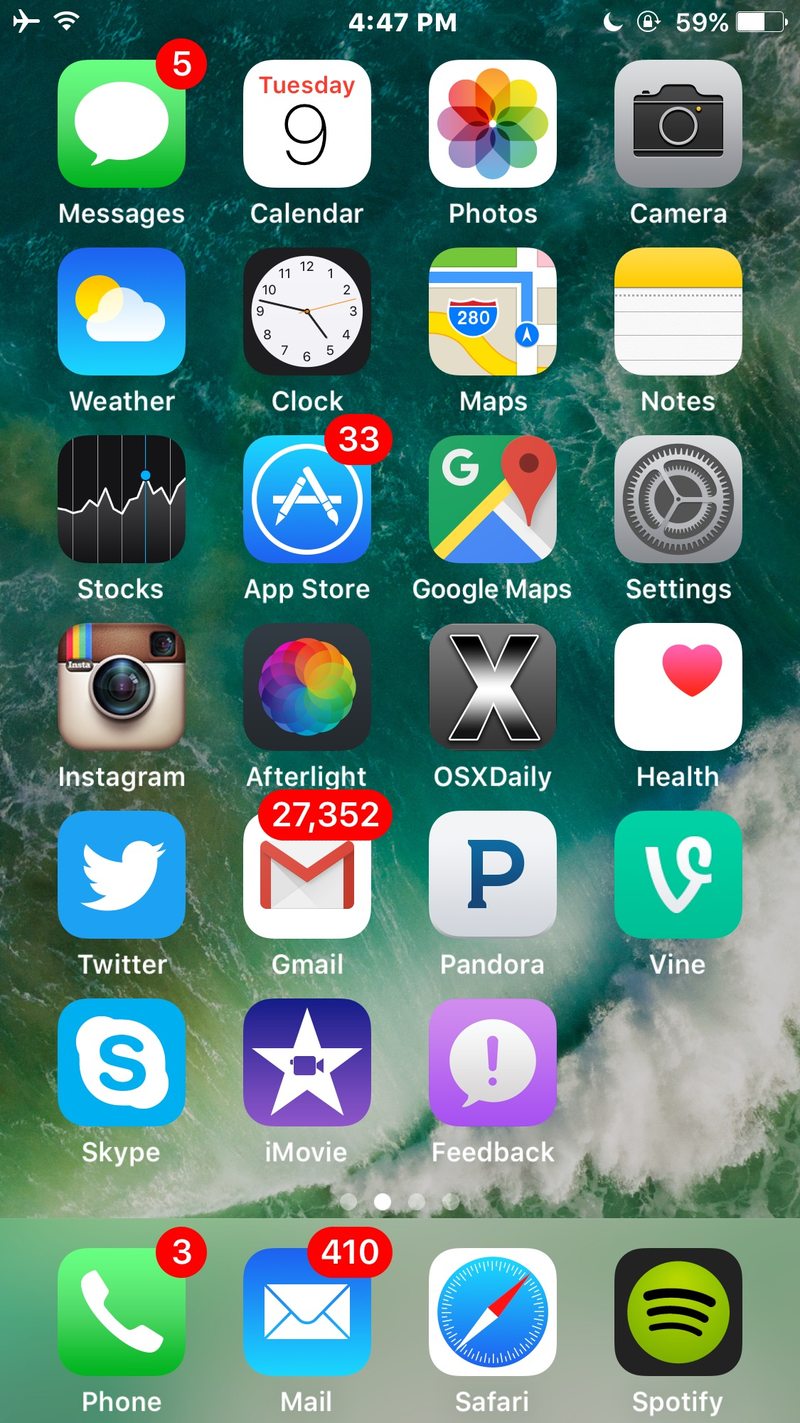
在此处的示例中,我们从 iPhone 上的 iOS 中删除了捆绑的默认“音乐”应用。
删除默认应用程序的功能确实非常方便,它可以让您减少 iOS 附带的一些用户可能未使用的繁琐程序。尽管此功能仅适用于最新版本的 iOS,但此功能仅在最新版本的 iOS 中可用,因此如果您的 iPhone 或 iPad 运行的是旧版本的 iOS 系统软件,您需要将其更新到可用的最新版本,任何超过 10 的版本都会有删除库存应用程序的能力,并再次尝试访问删除默认应用程序的能力。
请注意,某些默认应用无法从 iOS 中删除。一些不可删除的应用程序包括设置、信息、电话、Safari、时钟、照片、健康、App Store 和相机。如果您不想要这些应用,则需要将它们隐藏在文件夹或其他主屏幕上。
即使已从 iPhone 或 iPad 中删除了现有应用程序,也可以随时通过 App Store 搜索相关应用程序并选择重新下载来重新安装它们。
